Питання
Проблема: як виправити проблему з циклом автоматичного відновлення Windows 10?
Після того, як я ввімкнув ПК, завантаження Windows 10 зайняло набагато більше часу, ніж зазвичай. Тому я перезавантажив пристрій. З'явилося повідомлення про те, що Windows не може запуститися нормально і що автоматичне відновлення Windows виправить рішення. Однак через годину, коли передбачуваний процес ремонту закінчився, з’явилося нове повідомлення про те, що проблему неможливо вирішити. Тепер я не можу нормально перезавантажити комп’ютер. Це була б велика допомога, оскільки мій комп’ютер заморожений у такому стані вже на пару днів.
Вирішена відповідь
Основною причиною проблеми з циклом автоматичного відновлення Windows 10 можуть бути пошкоджені або пошкоджені файли ISO Windows 10.[1] Зокрема, інші фактори, такі як несправність жорстких дисків, відсутні ключі реєстру або навіть складні шкідливі руткіти, можуть викликати проблему. Ця проблема є однією з багатьох інших помилок і помилок Windows, про які часто повідомляють онлайн-користувачі.[2]
Крім того, якщо ви оновили свою систему до Windows 10 Anniversary Update, можуть виникнути деякі проблеми з невідповідністю між Windows Defender та вашими бажаними засобами захисту від шкідливих програм. Хоча корпорація Майкрософт покращила захист операційної системи, деякі користувачі можуть зіткнутися з проблемами завантаження через ці втручання додаткової програми безпеки та самої ОС Windows.[3]
Оскільки основна причина циклу автоматичного відновлення Windows 10 може відрізнятися в кожному конкретному випадку, ми пропонуємо кілька рішень для вирішення проблеми. Обов’язково спробуйте хоча б кілька методів, перш ніж повністю відмовитися. Чекати закінчення циклу досить марно, тому надійні методи допоможуть вирішити проблему без відновлення Windows.
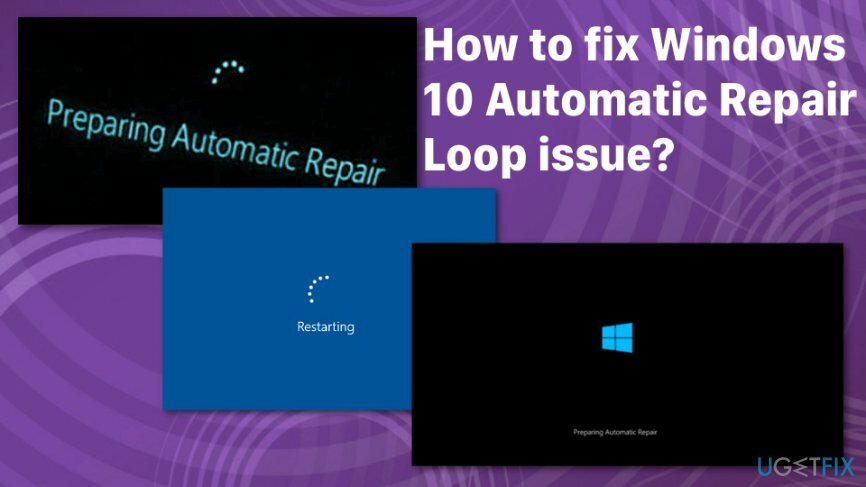
Ви можете зіткнутися з різними повідомленнями щодо цієї проблеми з циклом автоматичного відновлення Windows 10, але це повідомлення про помилку означає те саме, і ви можете самостійно вирішити проблему з циклом автоматичного відновлення.
Проблема з циклом автоматичного відновлення Windows 10 показує:
Підготовка до автоматичного ремонту
Автоматичний ремонт не міг відновити ваш комп’ютер
Ви можете зіткнутися з різними повідомленнями щодо цієї проблеми з циклом автоматичного відновлення Windows 10, але це повідомлення про помилку означає те саме, і ви можете самостійно вирішити проблему з циклом автоматичного відновлення.
Методи вирішення проблеми з циклом автоматичного відновлення Windows 10
Щоб відновити максимальну продуктивність комп’ютера, необхідно придбати ліцензійну версію Reimage Reimage програмне забезпечення для ремонту.
Проблему з циклом автоматичного відновлення Windows 10 можна виправити, але оскільки це поширена помилка, для неї є багато можливих причин та виправлень. По-перше, слід зазначити, що Windows – популярна операційна система, яка має багато недоліків, які час від часу потрібно виправляти. Крім того, відновлення може викликати проблеми. Використовуйте Reimage як ваш початковий метод і може машина. Таким чином систему можна перевірити на наявність шкідливих програм або пошкоджених файлів.
Окрім цієї автоматичної перевірки системи, ви можете скористатися функцією відновлення системи для відновлення та усунення проблем з ОС. Крім того, командний рядок дозволяє запускати перевірку системних файлів і перевірку диска. Ми підготували більш детальні методи вирішення проблеми з циклом автоматичного відновлення Windows 10. Спробуйте всі з них, щоб покінчити з розчаруванням. 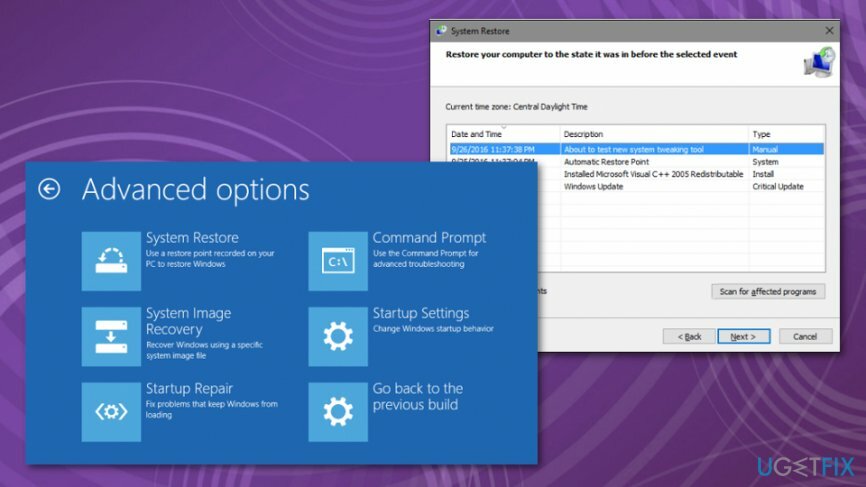
Відновіть реєстр Windows, щоб усунути проблему з циклом автоматичного відновлення Windows 10
Щоб відновити максимальну продуктивність комп’ютера, необхідно придбати ліцензійну версію Reimage Reimage програмне забезпечення для ремонту.
- Йти до Розширені опції і Усунути неполадки.
- Під Розширені опції вибрати Командний рядок.
- Введіть наступне та натисніть Enter:
копія c: windows\\system32\\config\\RegBack* c: windows\\system32\\config - Коли вас просять перезаписати файли, тип всі і натисніть Enter.
- Тип вихід і натисніть Введіть щоб вийти з командного рядка.
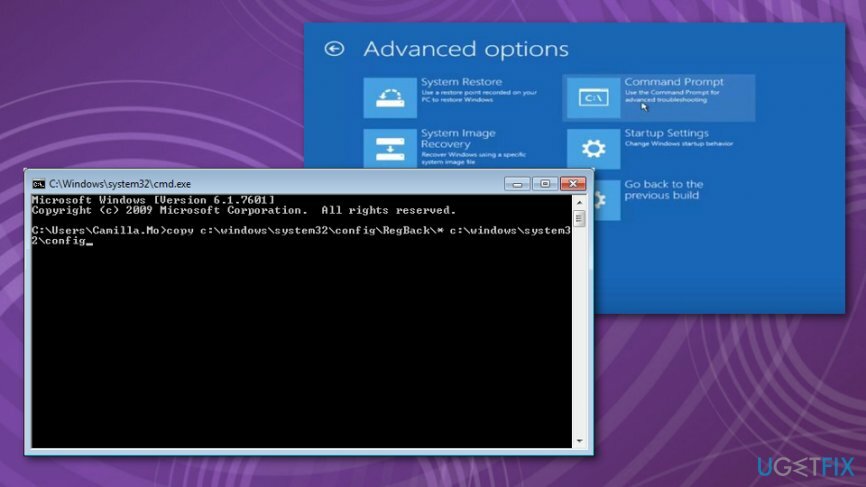
Вимкніть захист від зловмисного програмного забезпечення від раннього запуску
Щоб відновити максимальну продуктивність комп’ютера, необхідно придбати ліцензійну версію Reimage Reimage програмне забезпечення для ремонту.
У випадку, якщо проблема викликана вищезазначеними факторами, вам може знадобитися виконати ці інструкції, щоб увімкнути звичайне завантаження пристрою.
- Введіть «Додаткові параметри запуску» після натискання кнопки «Пуск» та введіть їх. Зверніть увагу, що вам потрібно ввійти як адміністратор, щоб отримати доступ до розширених параметрів запуску.
- Введіть командний рядок. У щойно відкритому вікні введіть це:
bcdedit /set {globalsettings} розширені параметри true
- Це дозволить вам отримати доступ до розширених параметрів. У списку знайдіть «Вимкніть захист від зловмисного програмного забезпечення при ранньому запуску». Активуйте цю опцію. Після цього ви зможете перезавантажити систему.
Ось альтернативний спосіб отримати доступ до параметрів часу завантаження. Після перезавантаження системи кілька разів вам буде надано можливість доступу до параметрів завантаження.
- У меню завантаження виберіть Усунути неполадки, Додаткові параметри, а потім Налаштування запуску.
- Після перезавантаження пристрою ви побачите список можливих варіантів.
- Знайдіть Вимкнути захист від зловмисного програмного забезпечення раннього запуску. Натисніть його, а потім перезавантажте комп'ютер.
Перевстановіть файл ISO Windows 10 і виправте проблему автоматичного циклу відновлення Windows 10
Щоб відновити максимальну продуктивність комп’ютера, необхідно придбати ліцензійну версію Reimage Reimage програмне забезпечення для ремонту.
Завантажте файл ISO з офіційного веб-сайту Microsoft. Запишіть його на DVD або USB і перевстановіть Windows. Ви також можете спробувати переформатувати свої диски. Однак, як ми вже згадували, причини цього явища можуть бути різними. Якщо це рішення не принесло бажаного ефекту, перейдіть до подальших методів ремонту.
Перевірка жорстких дисків
Щоб відновити максимальну продуктивність комп’ютера, необхідно придбати ліцензійну версію Reimage Reimage програмне забезпечення для ремонту.
Через можливе зараження шкідливим програмним забезпеченням або збій системи деякі локальні диски могли втратити важливі файли, необхідні для належної роботи системи. Щоб перевірити відсутні файли та відновити їх, ви можете встановити Reimage. Ця утиліта спеціально розроблена для роботи з пошкодженими і пошкодженими системними файлами. Крім того, ви можете спробувати вийняти та вставити жорсткий диск. Скидання системи також може бути варіантом. Ви можете знайти його в розширених налаштуваннях завантаження.
Оптимізуйте свою систему та зробіть її більш ефективною
Оптимізуйте свою систему зараз! Якщо ви не хочете вручну перевіряти свій комп’ютер і не намагаєтеся знайти проблеми, які сповільнюють його роботу, ви можете скористатися програмним забезпеченням для оптимізації, переліченим нижче. Усі ці рішення були перевірені командою ugetfix.com, щоб переконатися, що вони допомагають покращити систему. Щоб оптимізувати свій комп’ютер лише одним кліком, виберіть один із цих інструментів:
Пропозиція
зробіть це зараз!
Завантажитиоптимізатор комп'ютераЩастя
Гарантія
зробіть це зараз!
Завантажитиоптимізатор комп'ютераЩастя
Гарантія
Якщо ви не задоволені Reimage і вважаєте, що він не покращив ваш комп’ютер, не соромтеся звертатися до нас! Будь ласка, надайте нам усі деталі, пов’язані з вашою проблемою.
Цей запатентований процес ремонту використовує базу даних з 25 мільйонів компонентів, які можуть замінити будь-який пошкоджений або відсутній файл на комп’ютері користувача.
Щоб відремонтувати пошкоджену систему, необхідно придбати ліцензійну версію Reimage інструмент для видалення шкідливих програм.

Щоб залишатися повністю анонімним і не допускати провайдера та уряд від шпигунства на вас, ви повинні працювати Приватний доступ до Інтернету VPN. Це дозволить вам підключатися до Інтернету, будучи повністю анонімним, шифруючи всю інформацію, запобігаючи трекерам, рекламі, а також шкідливому вмісту. Найголовніше, ви зупините незаконне спостереження, яке АНБ та інші державні установи здійснюють за вашою спиною.
Під час використання комп’ютера в будь-який момент можуть статися непередбачені обставини: він може вимкнутися через відключення електроенергії, а Може виникнути синій екран смерті (BSoD) або випадкові оновлення Windows, коли ви від’їхали на кілька хвилин. В результаті ваші шкільні завдання, важливі документи та інші дані можуть бути втрачені. До одужати втрачені файли, ви можете використовувати Data Recovery Pro – він шукає копії файлів, які все ще доступні на вашому жорсткому диску, і швидко їх витягує.